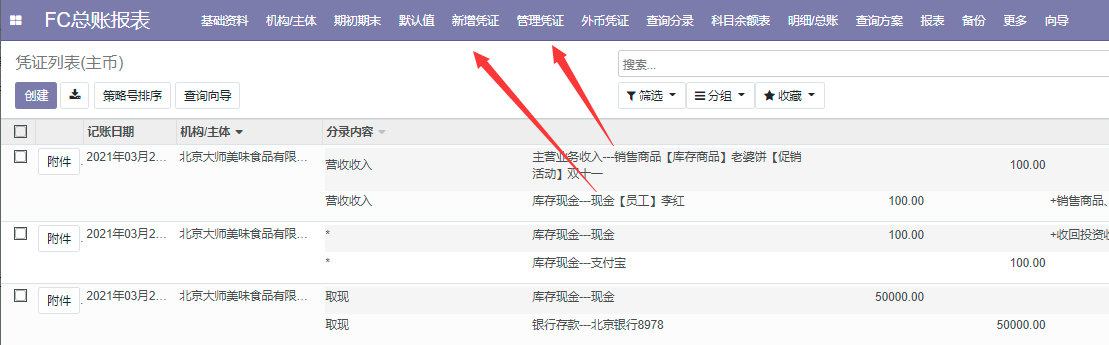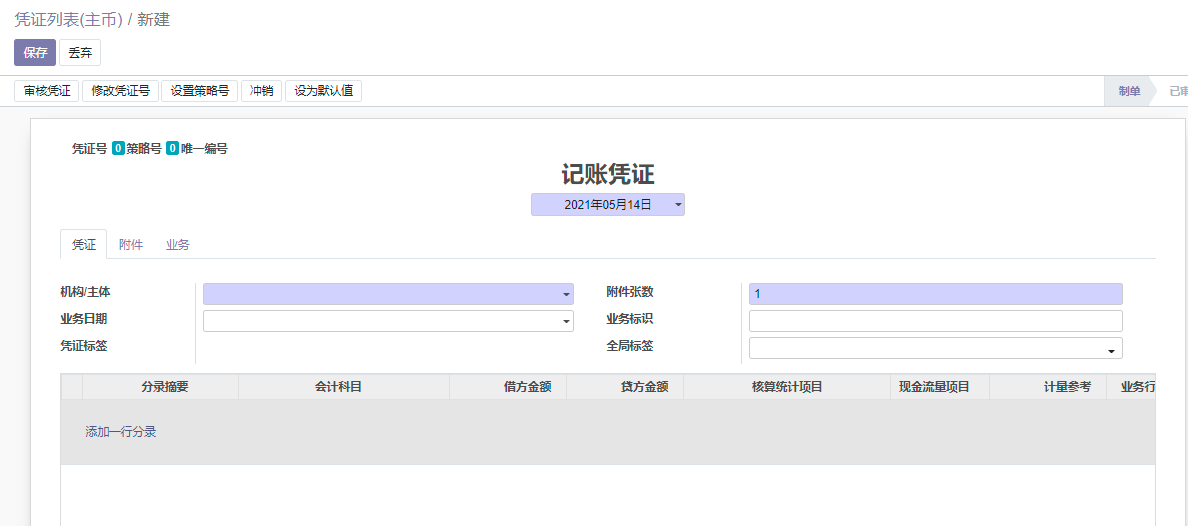安装完进入系统
向导菜单显示了开始使用的一般步骤:
先确定需要核算的对象,既机构/主体,然后完善会计科目结构。这一步非常重要。
如果有期初,需要完善期初余额。
多用户使用,需要新增用户和设置权限。
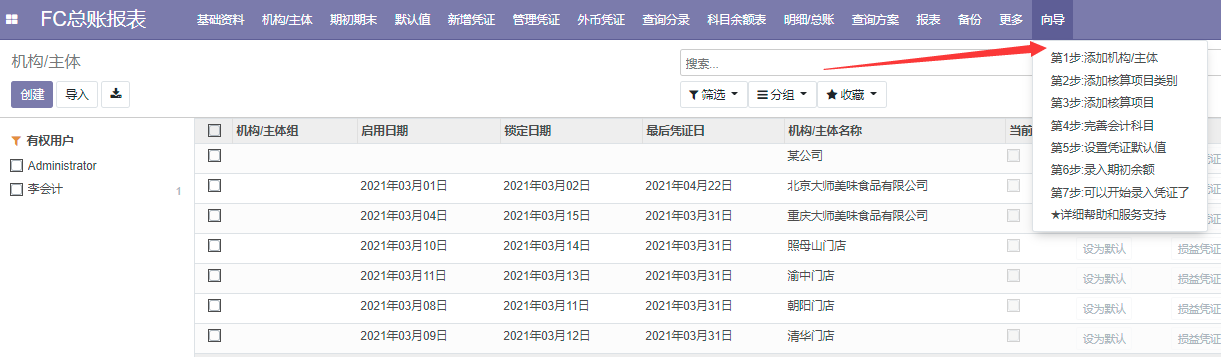
添加机构/主体

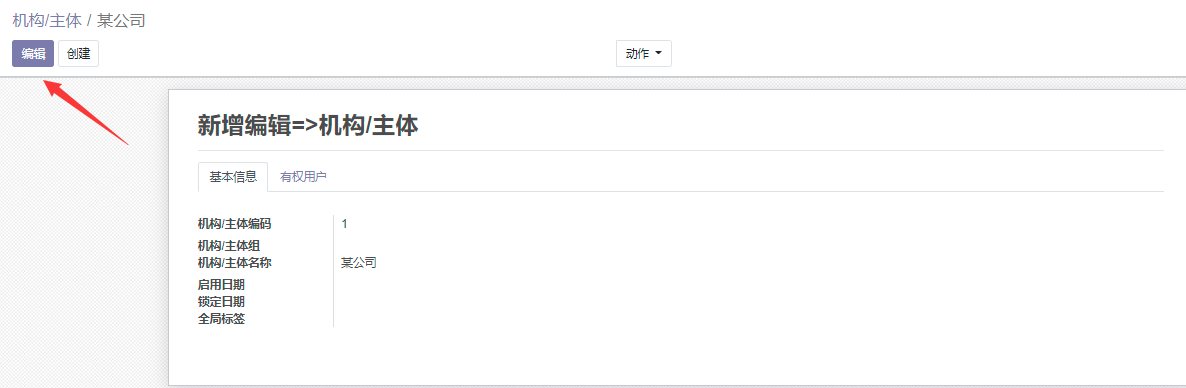
系统默认有个“某公司”,不能删除,可以修改这个名称。双击“某公司”,进入编辑界面,点编辑按钮就可进行编辑。
添加核算项目类别
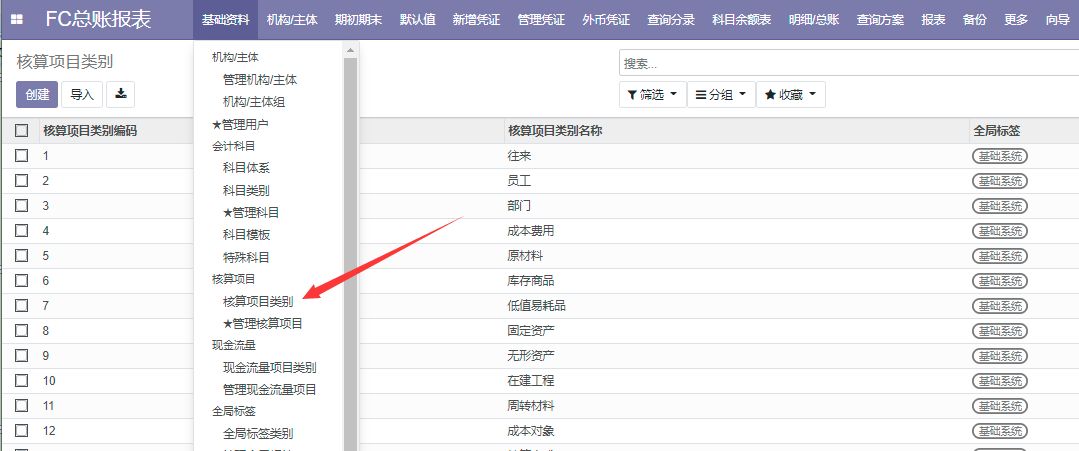
系统预设了若干核算项目类别,如往来,员工,部门等。如有更多核算需要,可以自行添加。
添加核算项目
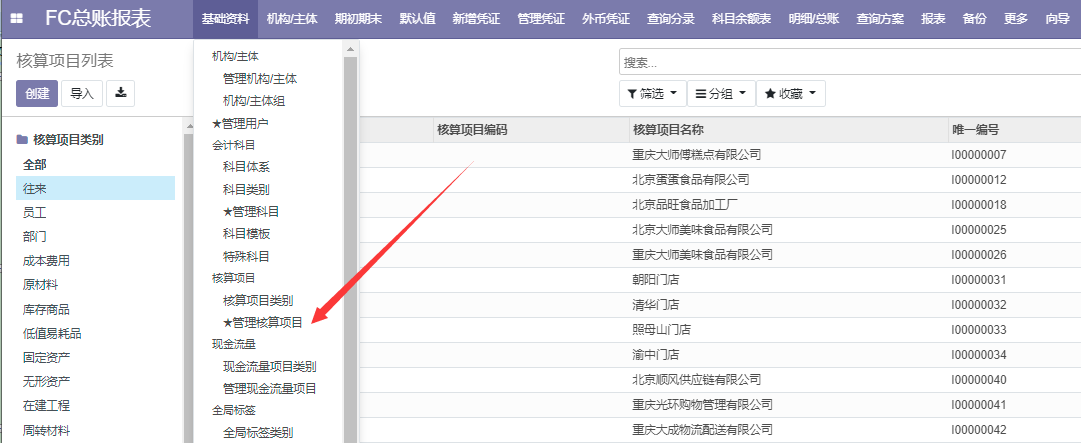
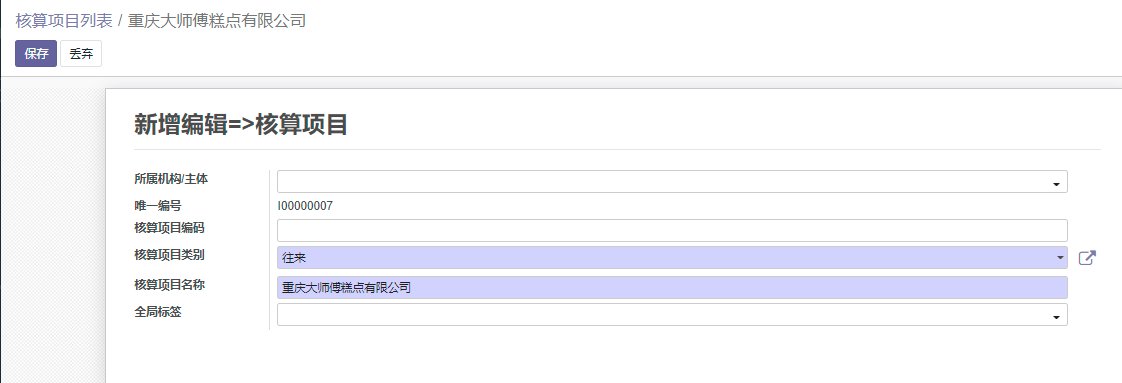
添加了核算项目类别后,可以添加具体的核算项目。一个核算项目名称只属于一个核算项目类别,核算项目名称具有唯一性。
核算项目的核算项目类别和核算项目为必填项。所属机构/主体表示凭证录入、账簿查询时,选择该机构/主体范围内的机构,才能使用该核算项目。如果机构/主体为空白,表示任何机构/主体都可以使用此核算项目。
完善会计科目
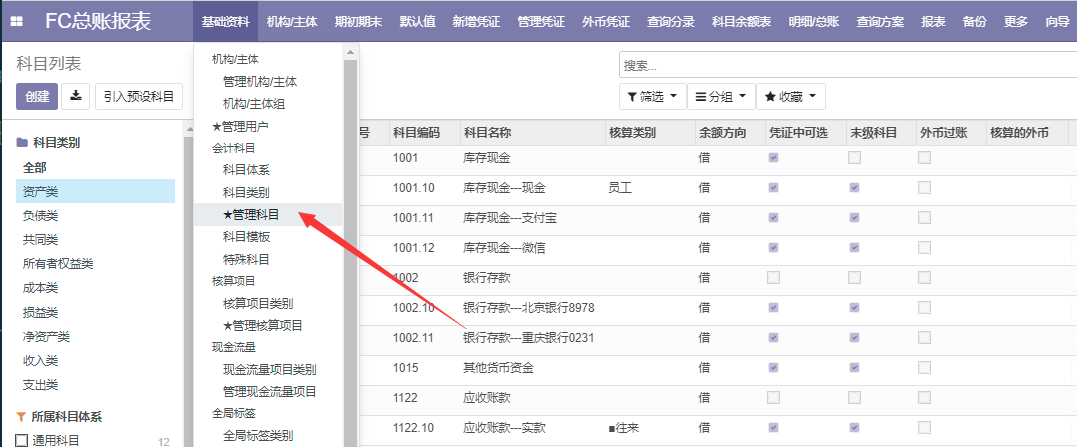
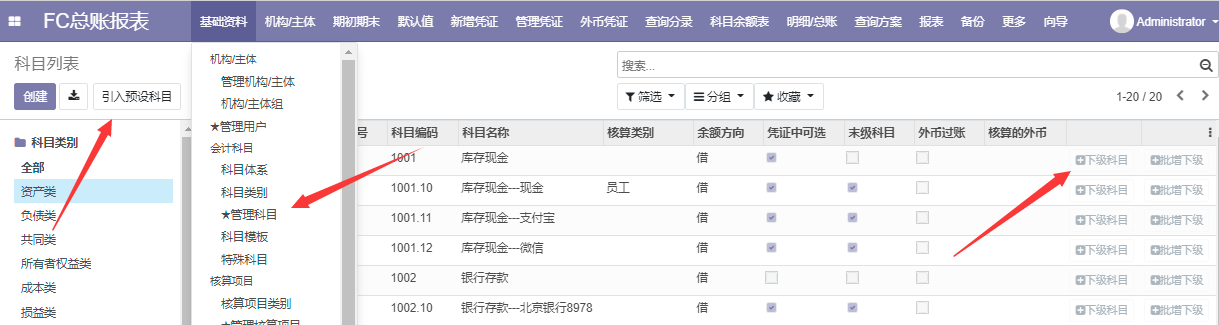
系统预设了一些科目。可以选择引入需要的模板科目。
添加下级科目,点击添加下级按钮。只需要输入下级科目名称,科目编码将自动生成。其他自动取上级科目相关属性,余额方向应保持默认,和上级科目一致。
若要在对科目添加项目核算,需要设置该科目的“核算统计项目类”和“凭证必有项目类别”。只有在“核算统计项目类”中出现的类别,才能在“凭证必有项目类别”中选取。
建议不要对一级科目直接设置核算项目类别,而是在其明细科目设置,以方便以后扩展。
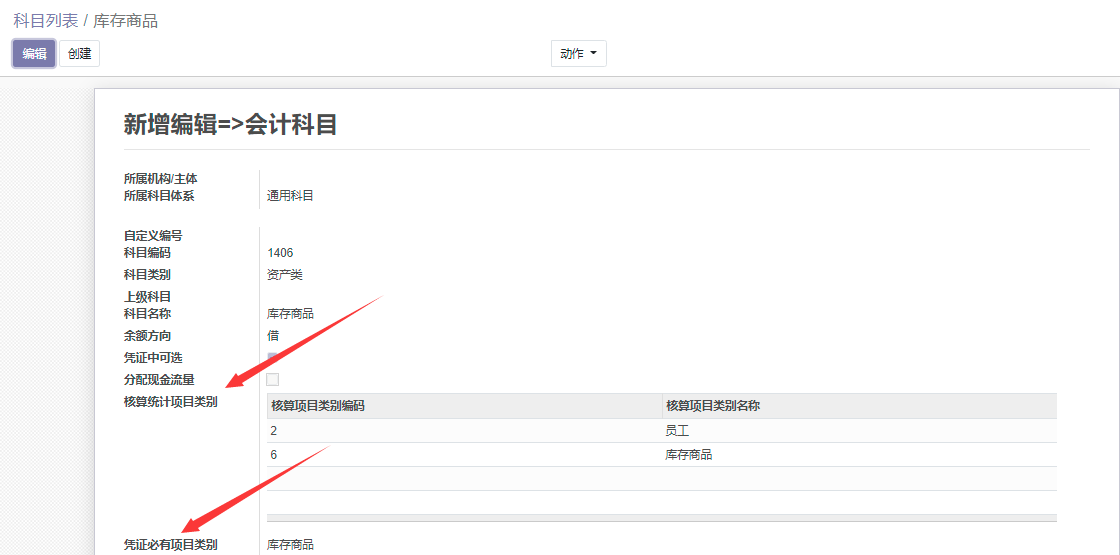
录入期初余额
录入各个科目和核算项目的初始余额。可以分批启用科目,每个机构/主体的各科目启用日期应保持在同一月内。录入期初后,不应尝试录入相同机构/主体对应科目启用月份之前的凭证,会导致账簿查询错误!

通过excel导入期初数据
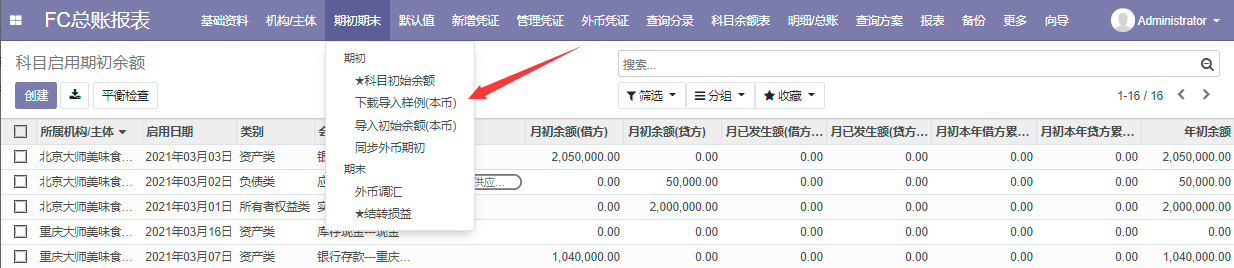
下载导入样例,并按样例准备导入数据。
导入前请先完善好科目、核算项目类别和核算项目并仔细检查,特别注意启用日期

如果勾选“控制期初余额方向”,科目的余额要和科目设置的默认余额方向一致。
勾选了“自动创建核算项目”,在导入中不存在的核算项目会被自动创建。核算项目名称必须唯一,不能重复,只能属于一个核算项目类别。科目的核算项目和统计项目类别,在导入前要设置正确。“严格匹配科目项目”,科目表后的核算项目类别严格匹配。如果在使用中有调整科目后的核算项目类别别勾选该项。
设置凭证默认值
点击右上角转台栏”切换机构/主体”

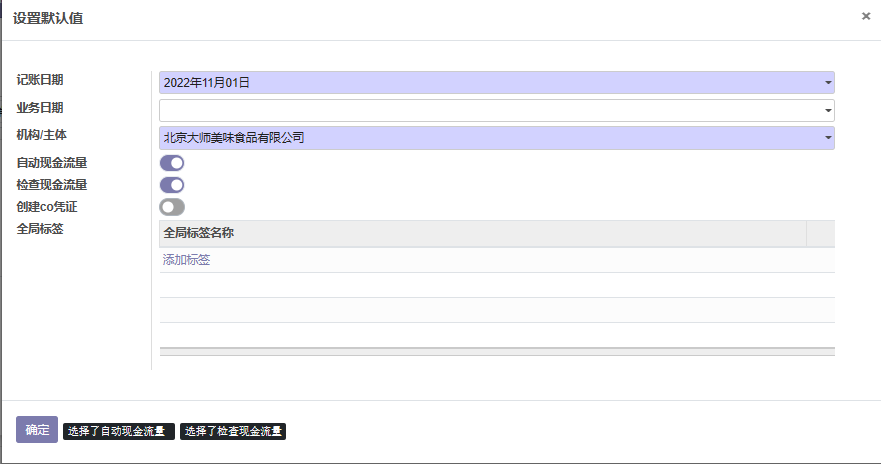
设置了凭证默认值,在进行新增凭证等操作时,相同输入项目就会取在这里设置的值,避免重复输入,加快输入速度。
开始录入凭证
“新增凭证”和“查询凭证”菜单都可以录入凭证。